电脑c盘appdata可以删除吗 如何删除Windows10系统中的appdata文件夹
在使用Windows 10操作系统的过程中,我们可能会遇到需要删除appdata文件夹的情况,appdata文件夹位于电脑的C盘下,存储着应用程序的数据和设置信息。是否可以直接删除这个文件夹却是一个备受争议的问题。一些人认为删除appdata文件夹可以释放磁盘空间并解决一些问题,而另一些人则担心这样做会引发系统故障。到底应该如何删除Windows 10系统中的appdata文件夹呢?本文将为您解答。
具体方法:
1.按“win + R”,打开运行。输入:control folders 点击确定,执行命令打开文件夹选项。
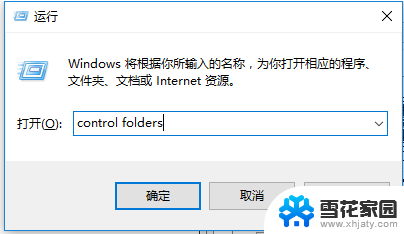
2.文件夹选项,选择:查看。去掉【隐藏受保护的操作系统文件】前的对勾,再选中【隐藏文件和文件夹】→【显示所有文件和文件夹】,最后点击:确定。
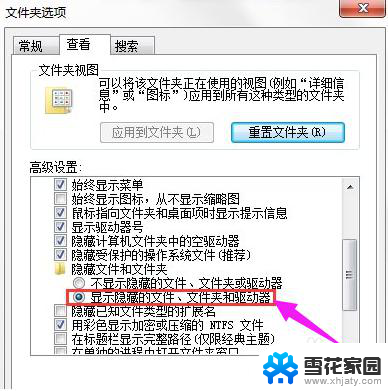
3.打开C盘根目录,选择“用户(Users)”。
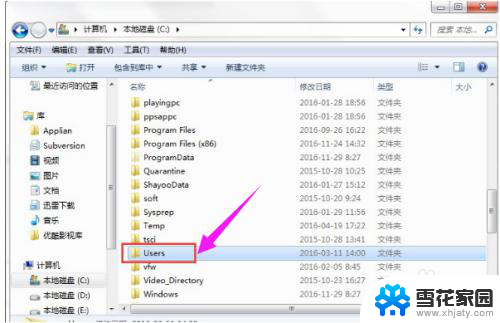
4.找到自己的账户Administrator,双击打开。
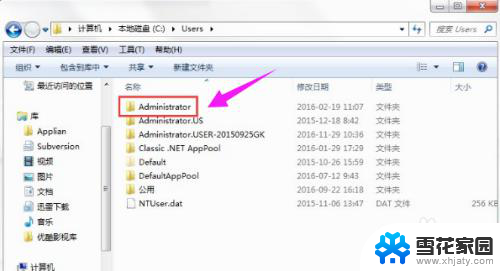
5.打开AppData文件夹(系统文件被隐藏,可能会看不见)
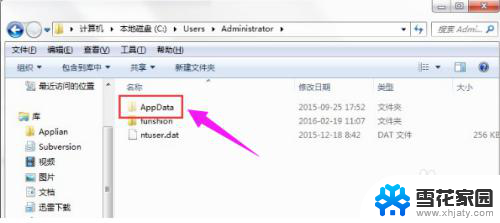
6.打开AppData文件夹,里面有三个文件夹Local、LocalLow、Roaming。
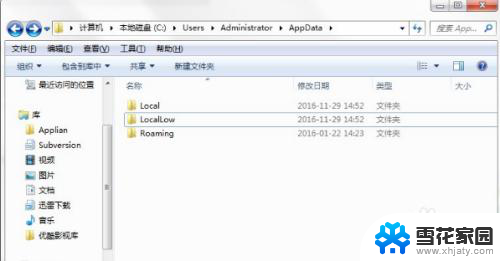
7.分别打开三个文件夹,其中的Temp文件夹是临时文件夹,可以删除其中的文件。
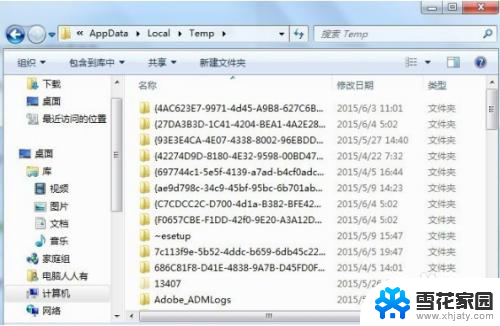
8.一般是系统升级,打补丁,安装软件等操作留下的临时文件。全选(Ctrl+A)之后,删除即可。删不掉的,正在使用有关程序,重启电脑,不再关联,就可以删除了。
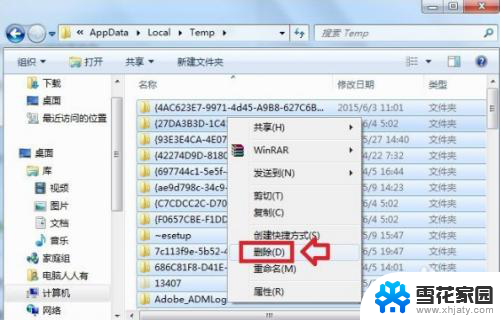
9.再分别查看各个文件夹,就会发现很多陌生的软件(用户并没有主动下载过)会出现在这里
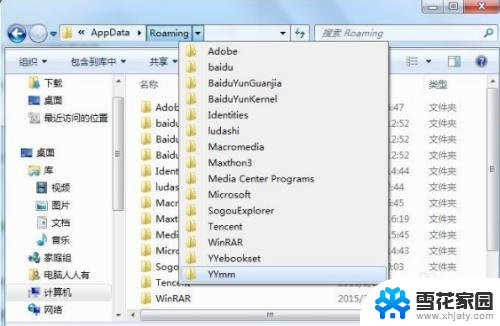
10.打开查看,有些文件夹是空的,这是一些软件试图加塞所致,或者已经被卸载了的软件残余。
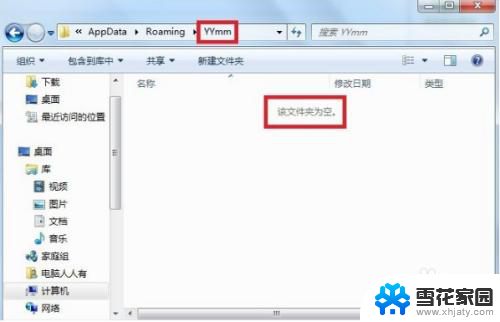
以上就是关于电脑C盘AppData是否可以删除的全部内容,如果你也遇到了同样的情况,请参照本文提供的方法进行处理,希望能对大家有所帮助。
电脑c盘appdata可以删除吗 如何删除Windows10系统中的appdata文件夹相关教程
-
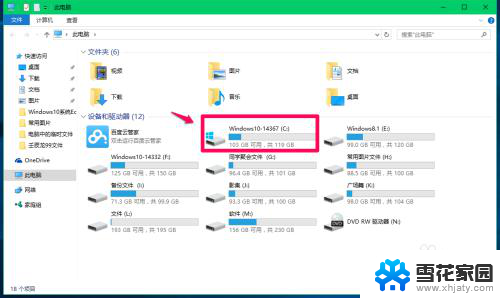 temporaryfiles文件夹可以删除吗 Win10系统临时文件夹中的临时文件删除
temporaryfiles文件夹可以删除吗 Win10系统临时文件夹中的临时文件删除2025-04-08
-
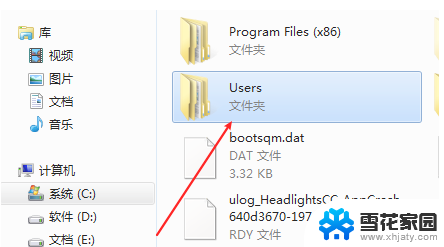 用户能删除吗 Win10电脑C盘用户文件夹可以删除吗
用户能删除吗 Win10电脑C盘用户文件夹可以删除吗2024-06-28
-
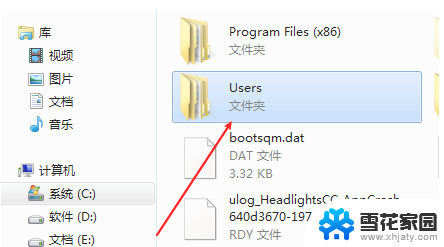 c盘里的用户文件可以删除吗 Win10电脑C盘用户文件夹可以删吗
c盘里的用户文件可以删除吗 Win10电脑C盘用户文件夹可以删吗2023-12-09
-
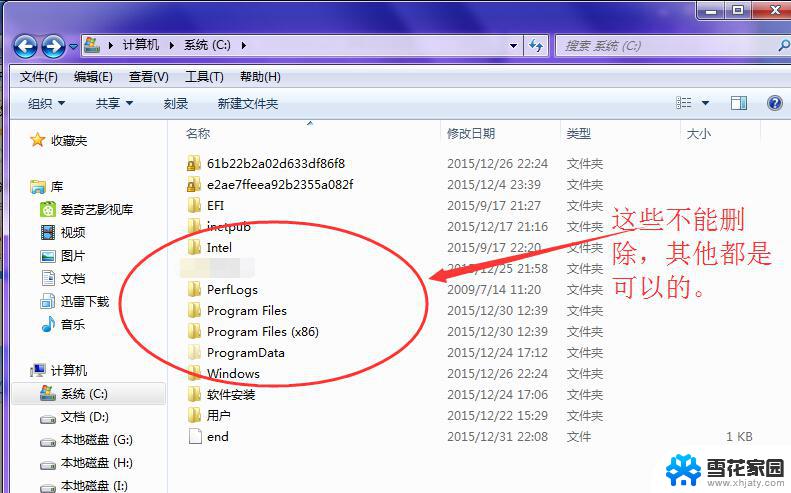 windows10的c盘有哪些文件可以删除 Win10电脑C盘哪些文件可以删除
windows10的c盘有哪些文件可以删除 Win10电脑C盘哪些文件可以删除2024-11-18
- c盘里用户可以删除吗 Win10电脑C盘用户文件夹删除文件的方法
- 电脑系统备份文件可以删除吗 Win10系统备份文件删除方法
- win10如何删除c盘的垃圾文件 win10系统删除系统更新后的C盘垃圾文件方法
- 系统组件可以卸载吗 轻松删除Win10系统中的无用组件
- win10 winsxs是什么文件夹 是否可以删除winsxs文件夹以节省磁盘空间
- win10家庭版删除系统还原文件 如何在Win10中删除系统还原点
- 电脑窗口颜色怎么恢复默认 Win10系统默认颜色设置恢复教程
- win10系统能用f12一键还原吗 戴尔按f12恢复系统操作步骤
- 怎么打开电脑文件管理器 Win10资源管理器打开方式
- win10ghost后无法启动 Ghost Win10系统无法引导黑屏怎么解决
- 联想win10还原系统怎么操作系统 联想一键恢复功能使用方法
- win10打印机usb printer 驱动程序无法使用 电脑连接打印机USB无法识别怎么办
win10系统教程推荐
- 1 电脑窗口颜色怎么恢复默认 Win10系统默认颜色设置恢复教程
- 2 win10ghost后无法启动 Ghost Win10系统无法引导黑屏怎么解决
- 3 win10打印机usb printer 驱动程序无法使用 电脑连接打印机USB无法识别怎么办
- 4 w10自带的杀毒软件如何关闭 Windows10系统如何关闭自带杀毒软件
- 5 怎样查看wifi的ip地址 Win10连接wifi后如何查看IP地址
- 6 win10系统经常出现蓝屏 win10蓝屏死机怎么办
- 7 windows 网络修复 win10网络问题排查与修复指南
- 8 电脑怎么弹出桌面 Win10快速显示桌面的快捷键是什么
- 9 win10 删除更新文件 win10更新文件删除方法
- 10 怎么修改电脑图标大小设置 Win10桌面图标大小改变方式